Hogyan találhatja meg a Facebook Messenger előzményeit
Mit kell tudni
- Böngészőben használja a Keresés a Messengerben doboz be Csevegés. Egy beszélgetésen belül lépjen a következőre: Több akció > Keresés a Beszélgetésben.
- Az iOS vagy Android alkalmazásban érintse meg a lehetőséget Keresés.
- Az üzenetelőzmények letöltéséhez használja a Facebookot Töltse le adatait alatti szerszám Beállítások.
Ez a cikk leírja, hogyan kereshet és kérhet le Messenger csevegési előzményei között az iOS és Android alkalmazásokban, valamint a Facebookon az interneten.

A Messenger előzményeinek elérése a Facebookról vagy a Messengerről asztali számítógépen
Így kereshet a Facebook üzenetek előzményei között kulcsszó alapján, vagy kereshet egy beszélgetésben böngészőből.
Keresés az Üzenetelőzményekben kulcsszó alapján
A következőképpen kereshet a Messenger üzenetek előzményeiben egy adott kulcsszó használatával:
Nyissa meg a Facebookot egy webböngészőben, és lépjen a kezdőlapra.
-
Válaszd ki a Hírnök ikonra az oldal jobb felső sarkában.

-
Válassza ki Az összes megtekintése a Messengerben.
A Facebook megkerüléséhez lépjen közvetlenül a Messenger.com oldalra, és kövesse a többi utasítást.

-
Válaszd ki a Keresés a Messengerben doboz.
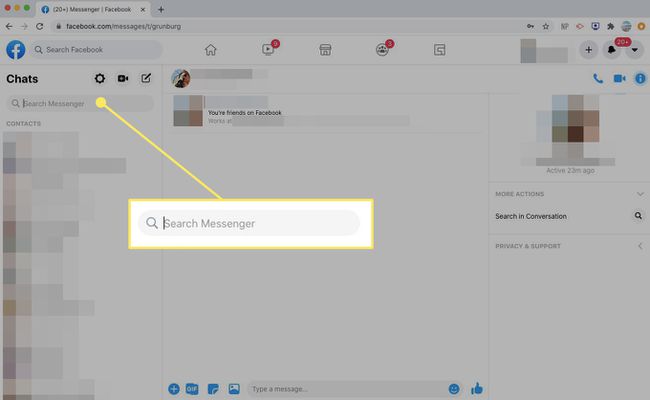
Írjon be egy keresett kifejezést a Keresés a Messengerben doboz.
-
Ha kulcsszót használ, válassza a lehetőséget Keresés az Üzenetek között a keresőmező alatt.
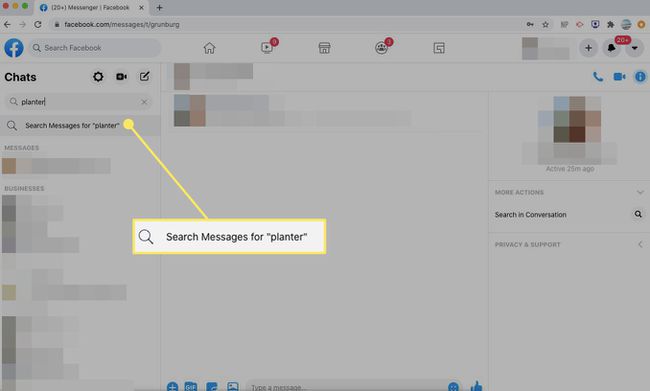
-
Alatt üzenetek, olyan beszélgetéseket lát, amelyekben megemlítik a kulcsszót. Válassza ki a beszélgetést a megtekintéséhez.
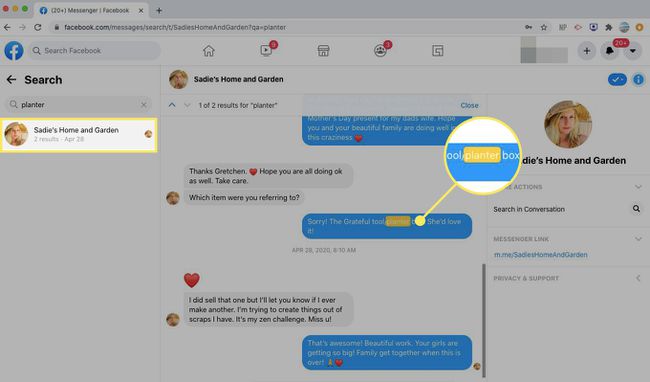
Keresés a Messenger-beszélgetésen belül
A következőképpen hajthat végre keresést egy Messenger-beszélgetésen belül:
-
Nyissa meg a Facebookot egy webböngészőben, és válassza ki a lehetőséget Hírnök ikonra az oldal jobb felső sarkában.

-
Válassza ki Az összes megtekintése a Messengerben.
A Facebook megkerüléséhez lépjen közvetlenül a Messenger.com oldalra, és kövesse a többi utasítást.

-
Nyisson meg egy beszélgetést, amelyben keresni szeretne. A képernyő jobb oldalán található Csevegés testreszabása menüben válassza a lehetőséget Keresés a Beszélgetésben.
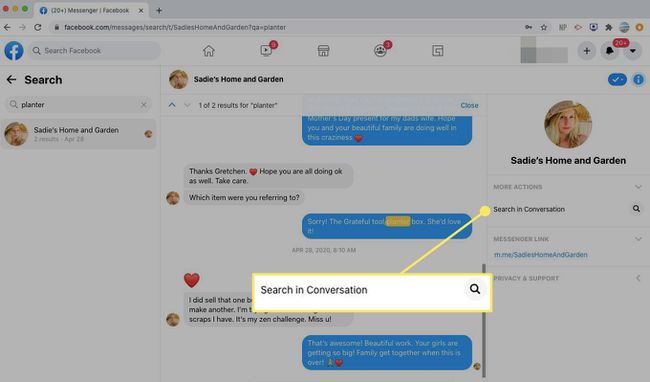
-
A Keresés a Beszélgetésben mező jelenik meg a beszélgetés tetején. Írjon be egy keresett kifejezést, majd válassza ki Keresés.

-
A Messenger kiemeli a keresési eredményeket a beszélgetésen belül. Válassza ki Kész ha végeztél.
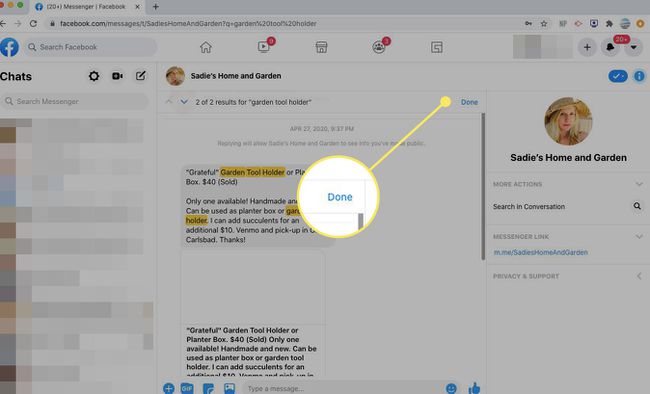
A Messenger előzményei elérése a Messenger alkalmazásból
A mobileszközén lévő iOS vagy Android Messenger alkalmazásban a következőképpen kereshet az üzenetek előzményei között kulcsszó alapján vagy beszélgetésen belül.
Nyissa meg a Messenger alkalmazást, és érintse meg a lehetőséget Keresés a csúcson.
Írjon be egy keresett kifejezést.
-
Alatt üzenetek, látni fog minden olyan beszélgetést, amely tartalmazza a keresési kifejezést.
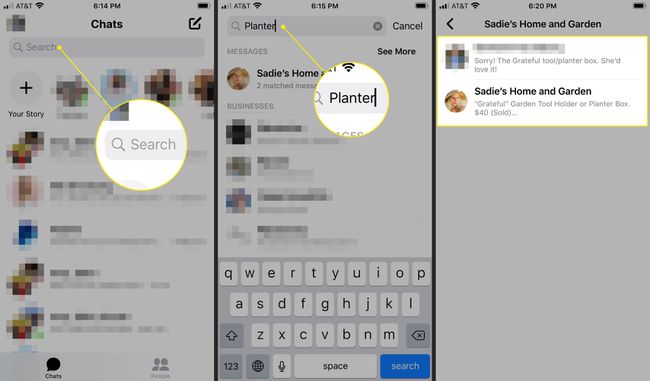
Koppintson a beszélgetésre a megnyitásához.
Hogyan lehet elérni az üzenetkéréseket a Facebookon
Ha nem találja, amit keres, az az Üzenetkérések között lehet. Így érheti el az Üzenetkérések képernyőt a Facebook vagy a Messenger webböngészőben, valamint a Messenger mobilalkalmazásban.
Hozzáférés az üzenetkérésekhez a Facebookon vagy a Messengeren az asztalon
Kövesse az alábbi lépéseket az üzenetkérések eléréséhez a Messenger asztali verziójával:
-
Nyissa meg a Facebookot egy webböngészőben, és válassza ki a lehetőséget Hírnök ikonra az oldal jobb felső sarkában.

-
Válassza ki Az összes megtekintése a Messengerben.
A Facebook megkerüléséhez lépjen közvetlenül a Messenger.com oldalra, és kövesse a többi utasítást.

-
Válassza ki a profilképét, majd válassza a lehetőséget Üzenetkérések.
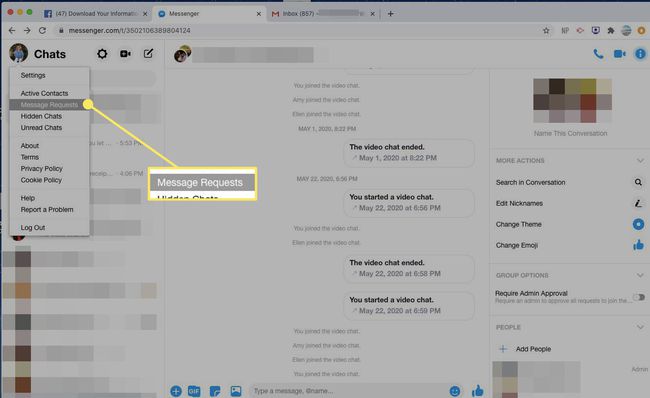
Nyisson meg egy információkérést arról, hogy ki küld Önnek üzenetet.
Üzenetkérések elérése a Messenger mobilalkalmazásban
Kövesse az alábbi lépéseket az üzenetkérések eléréséhez a Messenger mobilalkalmazással:
Nyissa meg a Messenger alkalmazást, és koppintson a profilképére.
Koppintson a Üzenetkérések.
-
Nyisson meg egy csevegést, ha többet szeretne megtudni arról, hogy ki küld Önnek üzenetet.

Hogyan töltheti le a Facebook Messenger előzményeit
Ha le szeretné tölteni a Messenger beszélgetéseinek teljes előzményét, használja a Facebookot Töltse le adatait eszközt akár a Facebookról, akár a Messenger mobilalkalmazásból.
Töltse le a Messenger előzményeit egy webböngészőből
Kövesse az alábbi lépéseket a Messenger előzményeinek webböngészővel történő letöltéséhez:
Nyissa meg a Facebookot, és lépjen a kezdőlapra.
-
Válaszd ki a fiók ikont, amelyet egy lefelé mutató nyíl jelzi a képernyő jobb felső sarkában.

-
Válassza ki Beállítások és adatvédelem.

-
Válassza ki Beállítások.

-
A bal oldali panelen válassza a lehetőséget Az Ön Facebook-adatai.
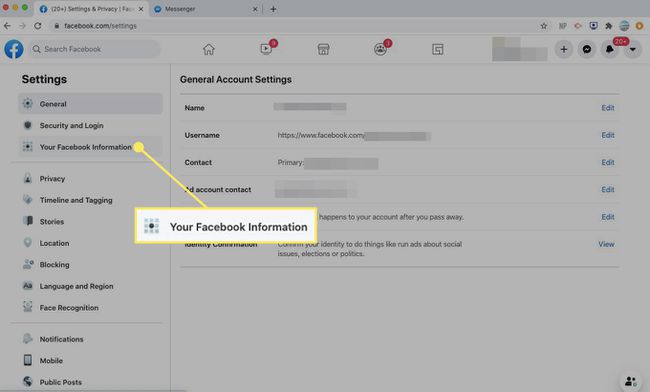
-
Ban,-ben Töltse le adatait szakaszban válassza ki Kilátás.
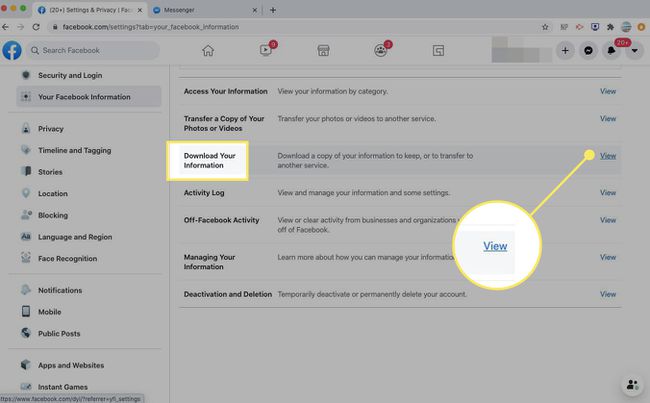
-
Ha csak a Messenger előzményeit szeretné letölteni, válassza a lehetőséget üzenetek jelölőnégyzetet.
Hagyjon mindent kiválasztva az összes Facebook-adat letöltéséhez, vagy válasszon más elemeket a letöltéshez.
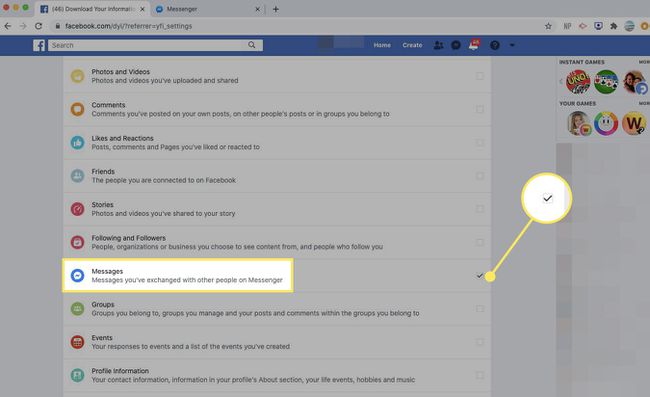
-
Görgessen a tetejére, és válassza a lehetőséget Fájl létrehozása.
Konkrétabb letöltéshez adja meg a dátumtartományt, a formátumot és a médiaminőséget.

-
A Facebook értesít, ha letölthető fájlok elérhetők. Ha készen állnak, menjen a Töltse le adatait oldalt, és válassza ki Elérhető példányok. Ezután töltse le a Messenger előzményeit.
Attól függően, hogy mennyi információt kért, a letöltési folyamat több napig is eltarthat.
Töltse le a Messenger előzményeit a Messenger mobilalkalmazásból
Kövesse ezeket a lépéseket a Messenger-előzmények letöltéséhez a Messenger mobilalkalmazás iOS-hez vagy Messenger Androidra:
Nyissa meg a Messenger alkalmazást, és koppintson a profilképére.
Görgessen le, és érintse meg Fiók beállítások.
-
Görgessen le, és válassza ki Töltse le adatait.

Válaszd ki a üzenetek jelölje be a Messenger előzményeinek letöltéséhez szükséges négyzetet.
-
Görgessen le, és válassza ki Fájl létrehozása.
Konkrétabb letöltéshez adja meg a dátumtartományt, a formátumot és a médiaminőséget.
-
A Messenger értesíti Önt, ha letölthető fájlok elérhetők. Ha készen állnak, menjen a Töltse le adatait oldalt, és válassza ki Elérhető példányok. Ezután töltse le a Messenger előzményeit.

